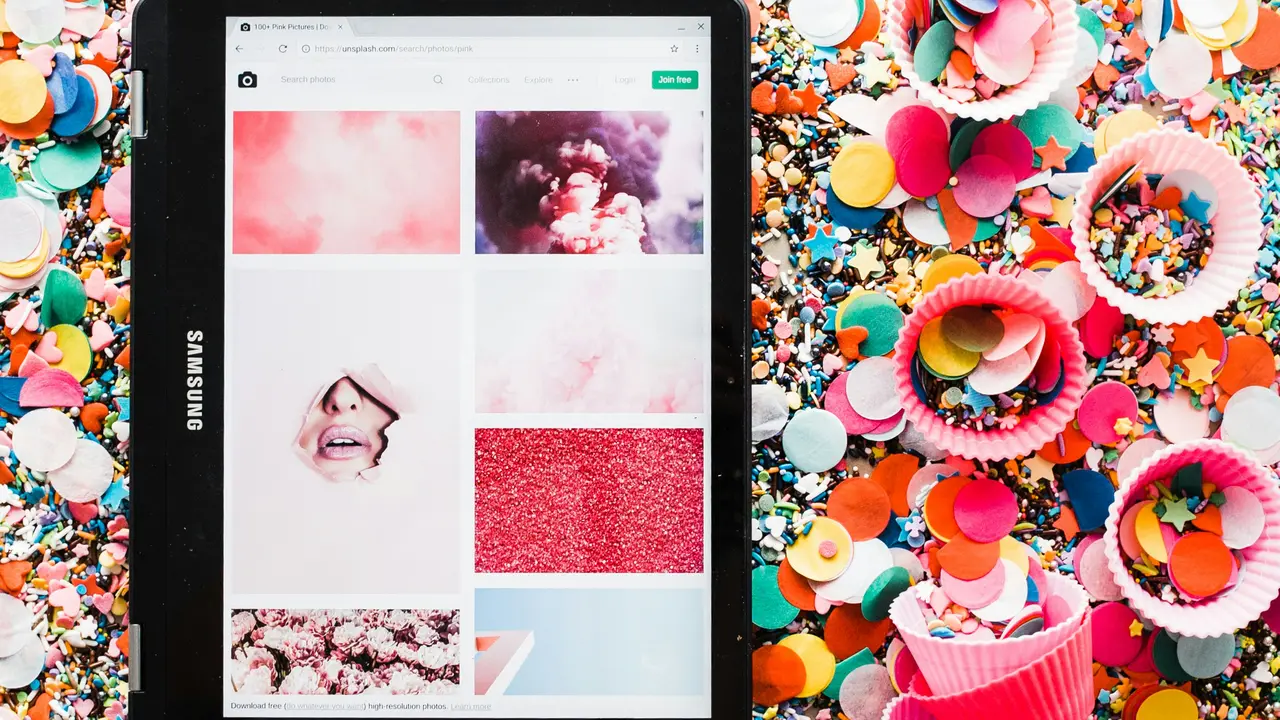Sei curioso di sapere come collegare tablet Samsung con computer in modo semplice e veloce? Sei nel posto giusto! In questa guida, esploreremo diverse modalità per effettuare questa connessione, che ti permetterà di trasferire file, sincronizzare dati e migliorare la tua produttività. Rimanete sintonizzati mentre vi mostriamo i metodi più efficaci e pratici per collegare il vostro dispositivo Samsung al computer.
In qualità di Affiliato Amazon ricevo un guadagno dagli acquisti idonei.
Metodi per collegare tablet Samsung con computer
1. Collegamento tramite cavo USB
Uno dei metodi più semplici per collegare tablet Samsung con computer è utilizzare un cavo USB. Questa opzione è ideale per il trasferimento di file di grandi dimensioni.
- Collega il cavo USB al tablet e all’USB del computer.
- Sul tablet, apparirà una notifica: seleziona “Trasferimento file”.
- Accedi a “Esplora file” sul computer per visualizzare i file del tablet.
2. Collegamento tramite Wi-Fi Direct
Se non vuoi utilizzare cavi, un’altra opzione è il Wi-Fi Direct. Questo metodo consente di trasferire file senza connessione a Internet.
- Assicurati che il Wi-Fi sia attivato su entrambi i dispositivi.
- Vai alle impostazioni del tablet e seleziona “Wi-Fi Direct”.
- Seleziona il computer dalla lista dei dispositivi disponibili per la connessione.
- Invia i file attraverso un’app compatibile, come File Manager.
3. Utilizzo di Samsung SideSync
Samsung SideSync è una soluzione versatile per trasferire file e sincronizzare contenuti tra tablet e computer. Qui di seguito i passaggi da seguire:
- Scarica e installa Samsung SideSync sia sul tablet che sul computer.
- Collega i due dispositivi tramite USB o Wi-Fi.
- Apri l’applicazione e segui le istruzioni per collegare i dispositivi.
- Utilizza l’interfaccia per trascinare e rilasciare file facilmente.
4. Utilizzo di software di terze parti
Esistono numerose applicazioni di terze parti che permettono di collegare tablet Samsung con computer in modo semplice. Alcuni dei software più popolari includono:
- AirDroid: consente di gestire il tablet da remoto tramite computer.
- Pushbullet: ideale per inviare notifiche e file tra i dispositivi.
- Google Drive: un’opzione cloud per caricare e scaricare file facilmente.
Assicurati di controllare le compatibilità e le funzionalità di ciascuna applicazione per scegliere quella che meglio soddisfa le tue esigenze.
In qualità di Affiliato Amazon ricevo un guadagno dagli acquisti idonei.
Considerazioni sulla sicurezza durante la connessione
Importanza della sicurezza
Quando colleghi tablet Samsung con computer, è fondamentale tenere a mente la sicurezza dei dati. Segui questi suggerimenti per proteggere le tue informazioni:
- Utilizza solo cavi originali o certificati.
- Controlla le impostazioni di autorizzazione quando colleghi il tablet al computer.
- Evita di utilizzare reti Wi-Fi pubbliche per trasferire file sensibili.
Backup dei dati
È sempre consigliabile effettuare un backup dei dati prima di eseguire connessioni di trasferimento. Puoi farlo facilmente utilizzando Samsung Cloud, Google Drive o software di backup dedicati.
Risoluzione dei problemi comuni
Problemi di connessione
Se hai difficoltà a collegare il tuo tablet Samsung al computer, considera queste soluzioni:
- Controlla che il cavo USB funzioni correttamente.
- Riavvia entrambi i dispositivi e riprova il collegamento.
- Verifica che i driver del tuo computer siano aggiornati.
Tablet non riconosciuto dal computer
Se il computer non riconosce il tablet, prova a:
- Controllare le impostazioni USB sul tablet per assicurarti che sia in modalità di trasferimento file.
- Testare il tablet con un altro computer per determinare se il problema è del tablet o del computer.
Conclusione
In conclusione, collegare tablet Samsung con computer è un processo semplice che può migliorare notevolmente la tua produttività e facilità d’uso. Abbiamo esplorato vari metodi, come l’uso di cavi USB, Wi-Fi Direct, Samsung SideSync e applicazioni di terze parti, per soddisfare le diverse necessità degli utenti. Ricorda di prestare attenzione alla sicurezza e di effettuare backup regolari. Se questo articolo ti è stato utile, condividilo con amici e familiari e non dimenticare di esplorare altri nostri contenuti per scoprire ulteriori consigli utili sui tuoi dispositivi tecnologici!
In qualità di Affiliato Amazon ricevo un guadagno dagli acquisti idonei.
Articoli recenti su Samsung Tablet
- Scopri come attivare un tablet Samsung in pochi semplici passi!
- Scopri Come Riconoscere Numero Telefonico su Tablet Samsung
- Scopri Come Disattivare Account di Ingresso in Samsung Tablet
- Scopri Come Resettare un Tablet Samsung Tab 2 7.0 Facilmente!
- Come Collegare Tablet Samsung T530 a Uno Smartphone: Guida Facile!
Link utili per Samsung Tablet
- Samsung Galaxy Tab – Tutti i modelli | Samsung Italia
- I migliori tablet Samsung del 2025 – AndroidWorld
- Recensioni Samsung Tablet – HDblog
- Samsung Tablet: confronto modelli e schede tecniche – Telefonino.net
- Samsung Galaxy Tab: offerte e news – TuttoAndroid